Utiliser des routines avec SmartThings
Imagine que lorsque ton réveil sonne, les lumières s'allument, les rideaux s’ouvrent et le café est prêt. Cela peut ressembler à de la science-fiction. Pourtant, avec SmartThings, cela devient réalité. Tu peux programmer des tâches sur tes appareils lorsque certaines conditions sont réunies. Par exemple, la télévision peut s'allumer à 18 heures tous les soirs si c’est l’heure à laquelle tu rentres chez toi. Les lumières peuvent également s'allumer avec un capteur de mouvement.
Remarque : Les fonctions disponibles sur chaque appareil varient en fonction du constructeur. Les appareils qui ne prennent pas en charge la fonction Programme n'apparaîtront pas dans la liste des appareils contrôlés.
Configurer une routine
Souhaites-tu que la télévision s'allume dès que tu franchis le pas de la porte après une longue journée ? Tu peux configurer toutes sortes de programmes sur tes appareils en utilisant la fonction Routine.
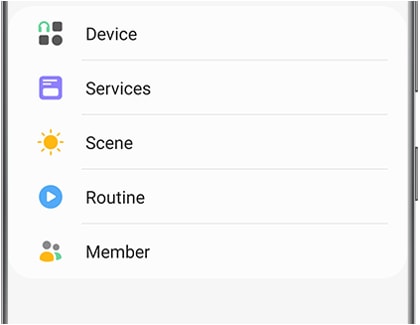
Remarque : Si tu le souhaites, tu peux ajouter une condition supplémentaire en appuyant à nouveau sur + sous "Si".
Remarque : Si tu le souhaites, tu peux ajouter une action supplémentaire en appuyant à nouveau sur + sous "Puis".
Remarque : Si tu configures une routine pour qu'elle ne s'exécute qu'une seule fois, elle disparaîtra après avoir été déclenchée.
Remarque : Les images et les termes utilisés sont donnés à titre indicatif. Certaines illustrations, bien qu’en anglais, te permettent de visualiser les différentes fonctionnalités.
Merci d'avoir partagé votre avis avec nous!
Veuillez svp répondre à toutes les questions.
